Veelgestelde vragen
Algemeen
Hoe zet ik de PowerApp op mijn beginscherm van mijn telefoon?
Heb je een iPhone of iPad?
- Gebruik je internetbrowser om naar de PowerApp-site te gaan.
- Klik onderin op het middelste icoontje (vierkant met pijltje).
- Klik op ‘Zet in beginscherm’.
- De iPhone vraagt je een naam te geven.
- Klik op ‘voeg toe’. De PowerApp staat nu als losse app tussen je apps.
Heb je een Android telefoon of tablet?
We raden aan dat je de standaard Android-browser gebruikt, of Chrome. Op andere Android-browsers kan het zijn dat deze functionaliteit ontbreekt of anders werkt.
- Ga in je default Android-browser of Chrome naar de PowerApp-site.
- Klik op de drie puntjes rechtsboven, of gebruik de menuknop van je telefoon.
- Kies ‘Add to homescreen’ (toevoegen aan beginscherm). Mist deze optie, probeer dan de alternatieve optie voor Android die hieronder wordt beschreven.
- De PowerApp komt nu tussen je andere apps te staan.
Alternatieve optie voor Android
- Ga in je browser of Chrome naar de PowerApp-site.
- Klik op de drie puntjes rechtsboven, of gebruik de menu-knop van je telefoon.
- Kies ‘Add to bookmarks’, of klik op de ster. Ga nu naar je bookmarks via het menu.
- Hou nu de zojuist toegevoegde PowerApp bookmark een seconde vast. Er verschijnt een nieuw menu.
- Kies ‘Add to homescreen’ (toevoegen aan beginscherm).
- De PowerApp komt nu tussen je andere apps te staan.
Mijn activatie-link uit de e-mail is verlopen, wat nu?
Ik wil een specifieke vraag of brainsnack teruglezen, kan dat?
De PowerApp werkt niet goed op mijn computer, smartphone of tablet, wat moet ik doen?
Op mijn iPhone moet ik steeds opnieuw inloggen. Is er een manier om gelijk in te loggen?
- Je kan de optie ‘Onthoud mijn gegevens’ aanvinken in het inlogscherm. Voor deze optie is het belangrijk dat jouw browser cookies accepteert.
- Een andere optie is om de browser je inloggegevens te laten onthouden. Dit vraagt de browser de eerste keer dat je inlogt. Als je op deze vraag antwoordt dat je wachtwoord mag worden opgeslagen zal de browser de volgende keer automatisch je inloggegevens invullen. Je moet nog wel zelf op de knop ‘Aanmelden’ klikken.
Ik krijg een notificatie dat ik voldoende heb geoefend. Maar mijn scoremeters zijn nog niet vol, hoe kan dat?
Hoe stel ik een profielfoto in?
- Klik op het plaatje of het foto-icoontje bij de profielfoto.
- Kies een bestaande foto of maak direct een foto met je telefoon.
- Je kan nu een uitsnede maken door de foto te verplaatsen of in en uit te zoomen.
- Klik op ‘Bevestig’ om je nieuwe profielfoto op te slaan.
Ik krijg een notificatie dat ik voldoende heb geoefend. Maar mijn scoremeters zijn nog niet vol, hoe kan dat?
Elke topic heeft zijn eigen scoremeter. Het doel is om elk topic helemaal vol te krijgen, en daarna vol te houden. Dit doe je door vragen te beantwoorden en brainsnacks te lezen. Wat het leren met de PowerApp zo krachtig maakt, is dat de PowerApp bijhoudt welke kennis je op een bepaald moment het beste kan herhalen, of dat je nieuwe kennis krijgt aangeboden.
Je leert het beste als je kennis op een juiste manier herhaalt. Dit betekent dat de herhalingen in het begin wat sneller achter elkaar zijn, en er geleidelijk steeds meer tijd tussen zit. Als je te lang wacht met herhalen is de kans groot dat je het vergeten bent, en als je te veel herhaalt leer je ook niet goed. Je leert dan de routine van het beantwoorden van een vraag, en niet de inhoud zelf. Om deze reden geeft de PowerApp soms een melding dat je even genoeg geoefend hebt. Dit gebeurt alleen als je alle inhoud voor alle geselecteerde Topics genoeg geoefend hebt. Het kan zijn dat op het moment dat je deze melding krijgt nog niet alle Topic op 100% staan. Dit komt omdat je pas 100% krijgt als je de inhoud van een Topic na een bepaalde herhalingstijd nog steeds weet. Je bent dus eventjes klaar met oefenen en kan meestal de volgende dag verder voor de herhalingen.
Wat zie ik op de instellingenpagina?
- je naam
- je e-mailadres
- je corporate ID
Deze gegevens kun je niet zelf wijzigen. Wil je hier toch iets aan veranderen? Vraag dit dan aan de beheerder van de PowerApp in jouw bedrijf. Wel kun jij je profielfoto wijzigen. Klik op de foto of het foto-icoontje om een nieuwe foto te kiezen. Met je mobiele telefoon kun jij ook gelijk een foto maken met de camera. Deze foto kan iedereen die de PowerApp gebruikt zien. Je kunt jouw voorkeurstaal van de PowerApp wijzigen en als laatste is het mogelijk je wachtwoord te wijzigen. Typ je huidige wachtwoord in, en voer tweemaal je nieuwe wachtwoord in. Klik op ‘nieuwe wachtwoord opslaan’. Je wachtwoord is opgeslagen! Vergeet niet dat dit het wachtwoord is dat jij vanaf nu moet gebruiken, om in te loggen in de PowerApp.
Hoe kan het dat mijn rating verandert als we in een duel gelijk zijn geëindigd?
Inloggen
Ik ben mijn wachtwoord vergeten. Wat nu?
- Op het inlogscherm klik je op: ‘Ik weet mijn wachtwoord niet’.
- Vul je e-mailadres in. Als je klikt op ‘verstuur wachtwoord reset e-mail’ krijg je een e-mail met een wachtwoord-reset link.
- Klik op deze link. Je komt op een pagina waar je een nieuw wachtwoord kunt aanmaken.
- Klik op wachtwoord aanmaken. Vanaf nu kun jij je nieuwe wachtwoord gebruiken!
Ik krijg de melding ‘Aanmelding mislukt’ als ik probeer in te loggen, wat nu?
Ben je je wachtwoord vergeten?
Klik dan op de link ‘Ik weet mijn wachtwoord niet’ en voer vervolgens je e-mailadres in. Je ontvangt nu een e-mail met daarin een link om je wachtwoord opnieuw in te stellen.
Is je activatielink verlopen?
Dan kun je ook niet meer inloggen. Vraag dan bij de contactpersoon uit jouw bedrijf een nieuwe link aan.
Forgot your password?
Click on the ‘I don’t know my password’ link and input your e-mail address. You will now receive an e-mail with a link to reset your password.
Has your activation link expired?
This means you cannot log in. You will need to ask your company’s PowerApp contact person to create a new link for you.
Ik heb via een link mijn account geactiveerd, wat nu?
Scoremeters
Wat betekenen de scoremeters onderin de topics?
Mijn scoremeters zijn minder vol geworden, hoe kan dat?
- Je hebt een vraag fout beantwoord die je eerder goed hebt beantwoord. Dat kan natuurlijk gebeuren. Je hebt de laatste keer punten gekregen voor het juist beantwoorden en nu is de score weer lager gezet. Het systeem zal vanzelf een vraag over dit onderwerp herhalen op een later moment zodat je de kans krijgt om je score weer te verhogen.
- Er is binnen een onderwerp nieuwe inhoud toegevoegd. Als er nieuwe vragen zijn zakt je up-to-date-percentage. Je moet eerst de nieuwe vragen goed beantwoorden om je score weer te verhogen.
- Je bent een tijdje niet actief geweest. Met de up-to-date-score probeert het systeem steeds in te schatten hoe goed je een bepaald onderwerp beheerst. Als je een onderwerp nog maar één keer geoefend hebt is de kans groot dat deze kennis wat sneller wegzakt. Dit wordt weergegeven door de score die langzaam achteruit loopt. Hoe vaker je een onderwerp herhaald hebt, hoe langzamer de score zal terugzakken. Als je regelmatig terugkomt en oefent houd je de scores hoog.
Kan ik één topic kiezen om vragen voor te maken?
De kracht van herhalen
Hoe leer ik met de PowerApp?
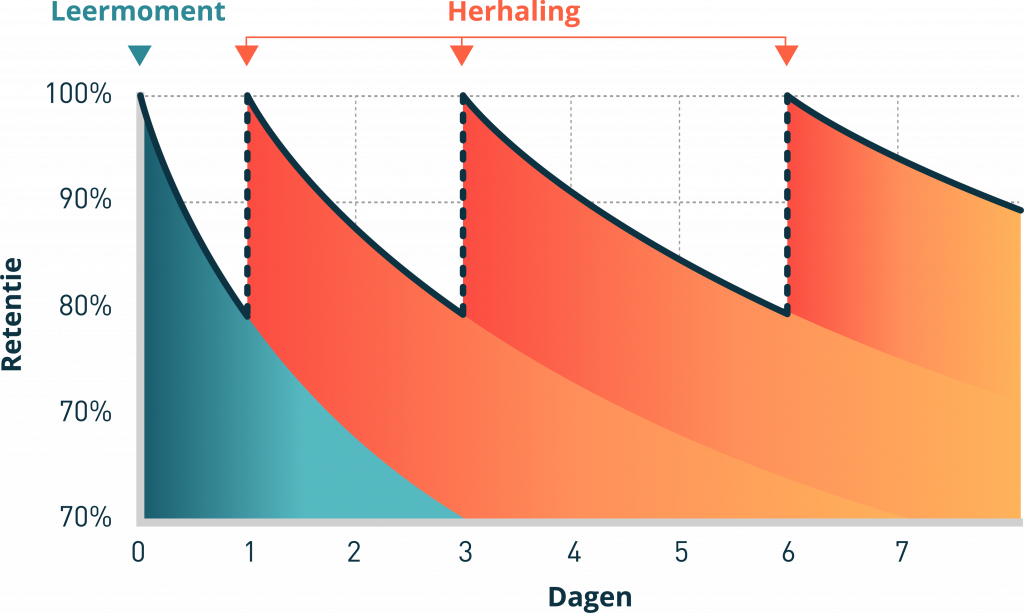
Duelleren
Wat betekenen de getallen in de duelrankinglijst?
Elk bedrijf kiest zelf of de functie ‘duelleren’ uit- of aan staat. Het kan dus zijn dat jij de functie ‘duelleren’ niet in je PowerApp hebt staan.
Starten met de score 1500
- Heeft je tegenstander een veel hogere score dan jij, dan kan je veel winnen, en verlies je maar een beetje.
- Heeft je tegenstander een veel lagere score dan jij, dan win je maar weinig, en verlies je veel.
Je kan dus het beste spelen tegen tegenstanders die ongeveer even goed zijn als jijzelf, of een klein beetje beter. Daag collega’s uit en sprokkel zoveel mogelijk punten bij elkaar! Kijk bij de ranking op welke positie je staat.
Elk bedrijf kiest zelf of de functie ‘duelleren’ uit- of aan staat. Het kan dus zijn dat jij de functie ‘duelleren’ niet in je PowerApp hebt staan.
Hoe kan ik duelleren?
- Je kan een collega uitdagen om te spelen.
- Je kan door een collega uitgedaagd worden. Als je deze uitdaging accepteert, start het duel.
- Je kan automatisch gematcht worden met een collega als je de optie ‘Automatisch duelleren’ aan hebt staan.
Een collega uitdagen voor een duel
- Klik in het menu op ‘Duelleren’.
- Kies onder ‘Duels’ de optie ‘Nieuw duel’.
- Klik in het nieuwe scherm op het zoekveld naast het vergrootglas.
- Typ nu de naam, of een deel van de naam van de collega die je wil uitdagen.
- Als de collega gevonden wordt, komt deze onder het zoekveld in de resultaten te staan. Zie je de collega nog niet staan? Dan kan het zijn dat je de naam volledig moet invoeren.
- Klik bij de resultaten op de juiste collega om deze uit te nodigen. Dit is alleen mogelijk als er een verzend-icoontje staat naast de naam. Als dit icoontje niet zichtbaar is kan er geen uitnodiging verstuurd worden. Onder de naam staat de reden waarom dat niet kan.
- Er zijn een aantal situaties waarin het niet mogelijk is een collega uit te dagen voor een duel:
- Er is al een duel actief: het is niet mogelijk iemand uit te dagen met wie je al een duel aan het spelen bent. Het huidige duel moet eerst worden afgerond.
- Er is al een uitnodiging verstuurd: het is niet mogelijk 2 uitnodigingen te sturen naar een collega. Het kan ook zijn dat deze collega al een uitnodiging naar jou heeft verstuurd. Ook in dat geval kan je deze collega niet uitdagen.
- Er is geen duel mogelijk: meestal is de reden voor deze melding dat er niet genoeg gedeelde content is met deze collega om een duel te spelen. Er zijn namelijk minstens 5 vragen nodig die voor jullie beide relevant zijn.